
Sisältö
- Mikä on ping?
- Syyt, miksi Warzone-ping tai -viive on korkea
- Kuinka korjata korkea ping tai latenssi, kun pelaat Warzonea PS4: llä?
- Ehdotetut lukemat:
Monet PS4-pelaajat ovat ilmoittaneet meille, että heillä on korkea ping tai latenssi soittaessaan Call of Duty Warzone. Jos olet yksi näistä pelaajista, voimme auttaa.
Opi, mitä voit tehdä ping-ongelmien korjaamiseksi PS4: lläsi seuraamalla alla olevia ratkaisuja.
Mikä on ping?
Ping, joka tunnetaan myös pelimaailmassa latenssina, viittaa siihen, kuinka nopeasti data kulkee kahden pisteen välillä, erityisesti PS4: ltäsi pelipalvelimelle ja takaisin konsolille. Ping-yksiköt näytetään millisekunteina tai ms.
Ihannetapauksessa haluat saavuttaa alle 100 ms: n pingin online-pelaamisen aikana, jotta vältät ongelmat, kuten änkyttämisen tai kuminauhan. Kaikki yli 100 ms: n pingit voivat olla kalliita, jos pelaat Call of Duty Warzone -ohjelmaa, koska se voi estää sinut tilapäisesti ottelusta.
Warzonen pelaaminen pingin ollessa korkealla voi olla hyvin turhauttavaa, varsinkin kun tulitaistelu voi olla ohi sekunnissa. Jos haluat selvittää, mitkä ovat ping-ongelmiesi syyt ja kuinka korjata ne, lue lisää.
Syyt, miksi Warzone-ping tai -viive on korkea
Tietäen todellisen syyn, miksi PS4-pingisi Warzonea pelattaessa, voi olla hankalaa. Sinun on otettava huomioon monia tekijöitä ongelman syyn kaventamiseksi.
Internet-yhteys Internet-palveluntarjoajalta on hidasta.
Yksi yleisimmistä syistä korkeisiin ping-ongelmiin PS4-peleissä on pelaajan hallinnan ulkopuolella, koska se tulee Internet-palveluntarjoajan puolelta. Online-pelikokemuksesi laatu riippuu suurelta osin Internet-palveluntarjoajan infrastruktuurista ja järjestelmistä. Joillakin yhteysongelmilla voi olla laitteistosyitä, kuten huonontuneet kaapeli- tai linjaolosuhteet. Muina aikoina Internet-palveluntarjoajan tietoturvaohjelmisto voi hidastaa asiakkaan yhteyttä tai estää tietyt sivustot.
Kun on kyse pingistä, syy voi olla myös lanka, joka kulkee talostasi Internet-palveluntarjoajan pääyhteyslinjaan. Jos pingisi on korkealla kaikissa verkkopeleissäsi eikä vain Warzonessa, se johtuu todennäköisesti Internet-palveluntarjoajan ongelmasta.
Pelipalvelimen ping on korkea.
Toinen mahdollinen syy, miksi PS4: lläsi on korkea ping, kun pelaat Warzonea, voi johtua palvelimista. Liian monta yhtä aikaa pelaavaa pelaajaa voi painostaa palvelimia ja aiheuttaa ylikapasiteettia. Tämä voi aiheuttaa erilaisia ongelmia, kuten pitkä latausaika, joidenkin pelaajien kyvyttömyys muodostaa yhteys otteluissa, viive tai katkaisu keskellä peliä.
Vanhentuneet tai vialliset verkkolaitteet.
Modeemin tai reitittimen kunto voi vaikuttaa yhteyden yleiseen suorituskykyyn. Pidä reitittimesi laiteohjelmisto ajan tasalla ja käynnistä se säännöllisesti vähintään kerran päivässä.
PS4-ohjelmisto.
Jotkut PS4: n COD Warzonen ping-ongelmat voivat johtua itse konsolin virheestä. Kuten verkkolaitteesi, yritä käynnistää konsoli uudelleen sen jälkeen, kun olet käyttänyt sitä useita tunteja, jotta virheet eivät kehity. Uudelleenkäynnistys on myös yksinkertainen, mutta joskus tehokas tapa poistaa viive tai viive.
PS4-konsolin toimintahäiriö.
Joissakin harvoissa tapauksissa pelikokemuksesi voi kärsiä, jos konsolissa on toimintahäiriö. Yritä tarkistaa muilta online-peleiltä, onko online-kokemuksesi sama. Jos saat myös korkean pingin tai viiveen muissa peleissä kuin Warzone, on mahdollista, että PS4 voi olla syyllinen.
Muista, että ei ole suoraa tapaa tietää, onko PS4si syyllinen, kun sinulla on ping-ongelmia. Sinun on ensin poistettava muut syyt, ennen kuin päätät, että kyseessä on PS4-ongelma.
Kuinka korjata korkea ping tai latenssi, kun pelaat Warzonea PS4: llä?
Suuren ping- tai latenssiongelman korjaaminen Warzone-peliä pelattaessa PS4: llä on monimutkaista. Ping on itsessään monimutkainen, eikä tietyssä konsolissa ole helppoa tapaa tietää syytä.
Alla on luettelo mahdollisista ratkaisuista, joita voit yrittää korjata oman ping-ongelmasi.
- Testaa Internet-nopeus.
Ennen kuin suoritat vianmääritystä PS4: lläsi, harkitse yleisen kuvan saamista kotiverkon pingistä suorittamalla nopeustesti. Voit käyttää tätä tehtävää joko tietokoneella tai älypuhelimella. Käy vain speedtest.net -sivustossa (PC) tai asenna nopeustesti sovellus älypuhelimeesi. Tarkista nopeustestituloksestasi ping.
Pidä mielessä, että nopeustestitestissä näkyvä ping ei välttämättä ole tarkka ping PS4: lläsi, mutta ainakin sinun pitäisi saada yleinen käsitys kotiverkon pingistä.
Esimerkiksi minun tapauksessani speedtest.net -tulokseni ping voi olla 2 ms, mutta kun pelaan Dota 2: ta tai COD Warzonea, se voi saavuttaa lähes 100 ms: n merkin.
- Tilaa nopeampi Internet-yhteyssuunnitelma.
Yleensä mitä nopeampi lataus- ja lataussuunnitelmasi on, sitä vähemmän todennäköistä on viive tai viive. Vaikka kokemukseni mukaan COD Warzone voi toimia hyvin 10 Mbps: n nopeudella, sinun kannattaa harkita päivittämistä nopeammalle Internet-yhteydelle, mikä vähentää yhteysongelmien mahdollisuutta.
Ota yhteyttä Internet-palveluntarjoajaasi saadaksesi parhaat vaihtoehdot sinulle. - Käytä kaapeliliitäntää.
Kiinteä yhteys tarjoaa nopeamman yhteysnopeuden PS4: llä, mutta voi myös vähentää merkittävästi mahdollisuuksia kohdata langattomia signaalihäiriöitä. Jos mahdollista, liitä PS4 reitittimeesi LAN-kaapelilla ja yritä sitten tarkistaa, onko pingissä eroa.

- Vaihda DNS.
Jotkut käyttäjät ovat ilmoittaneet meille, että DNS-asetusten muuttaminen korjasi heidän ping-ongelmansa ja paransi Internet-yhteyden nopeutta PS4: ssä.
Yritä käyttää Googlea etsimään nopeaa julkista DNS: ää, jota voit kokeilla. Käytän henkilökohtaisesti Googlen omaa DNS: ää (ensisijainen: 8.8.8.8/ toissijainen: 8.8.4.4).
PS4 DNS: n vaihtaminen:
-Mene PS4-aloitusnäyttöön.
-Mene asetukset.
-Mene Verkko.
-Valitse Määritä Internet-yhteys.
-Jos haluat käyttää kaapelia, valitse Käytä LAN-kaapelia, muuten valitse Käytä Wi-Fi-yhteyttä.
-Varmista, että valitset Mukautettu verkon luontitila. Muuten menetelmä ei ole mahdollinen.
-Valitse Automaattinen.
-Varmista, että olet valinnut DHCP-isäntänimen alla Älä määritä.
-Valitse DNS-asetukset-kohdasta Manuaalinen.
- Sinua pyydetään lisäämään Ensisijainen ja Toissijainen DNS.
Varmista, että tarkistat Warzone-pelisi pingin uudelleen DNS: n muuttamisen jälkeen.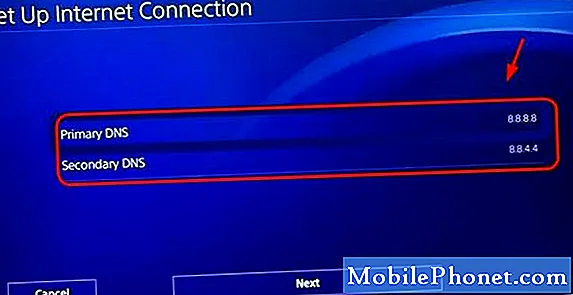
- Irrota muut laitteet.
Mitä enemmän laitteita käyttää kotiverkkoasi, sitä todennäköisemmin PS4: lläsi saattaa olla pienempi kaistanleveys, mikä voi myös vaikuttaa verkkopelien suorituskykyyn. Yritä vianmääritysvaiheena irrottaa muut wifi-laitteeseesi tai reitittimeesi liitetyt laitteet ja jättää PS4 vain kytkettynä. Yritä sitten tarkistaa pelin ping uudelleen nähdäksesi onko siinä eroa.
- Kytke verkkolaitteesi virta päälle.
Joskus viive tai viive PS4: ssä voidaan poistaa päivittämällä modeemi tai reititin. Varmista tapauksessasi, että irrotat modeemin tai reitittimen virtalähteestä tai pistorasiasta noin 30 sekunniksi järjestelmän päivittämiseksi. Käynnistä reititin uudelleen 30 sekunnin kuluttua ja tarkista, korjaako se ping-ongelmasi.

- Päivitä reitittimen laiteohjelmisto.
Toinen tapa vähentää satunnaisia virheitä tai yhteysongelmia kotiverkossa on varmistaa, että reitittimesi käyttää uusinta laiteohjelmistoversiota. Jos et tiedä miten se tehdään, tutustu reitittimen ohjeisiin tai pyydä apua Internet-palveluntarjoajalta.
- Älä käytä VPN: ää tai välityspalvelinta.
Jos käytät VPN: ää tai välityspalvelinta reitittimessäsi, yritä käyttää sitä toistaiseksi ja katso, parantaako se Warzone-pingiä. Jos et tiedä mikä VPN tai välityspalvelin on, ohita vain tämä ehdotus.
- Käytä 5 GHz: n verkkoa.
Jos luotat langattomaan yhteyteen PS4 Slim- tai PS4 Pro -laitteellasi ja reitittimessäsi on se, kokeile käyttää 5 GHz: n kanavaa tavallisen 2,4 GHz: n sijaan (alkuperäisillä PS4-konsoleilla ei ole yhteyttä 5 GHz: n yhteyden muodostamiseen). Voit tehdä sen seuraavasti:
-Mene Asetukset> Verkko> Internet-yhteyden määrittäminen> Käytä Wi-Fi-yhteyttä> Helppo.
-Paina seuraavaksi Asetukset-painike> valitse Wi-Fi-taajuuskaistat.
-Valitse 5 GHz vain, jos se on luettelossa, ja paina X. 5 GHz: n taajuuskaistaa tuetaan PS4 ™ Slim- ja PS4 ™ Pro -malleissa.
Ehdotetut lukemat:
- Helppo askel PS4-lapsilukon poistamiseksi | 2020 | UUSI Opetusohjelma!
- Kuinka ladata nopeammin Nintendo Switchistä UUSI 2020 -opetusohjelma
- Kuinka korjata PS4: n musta näyttö (ei signaalia) käytettäessä Razer Ripsaw HD: tä
- Kuinka korjata PS4-etäkäyttö ei muodosta yhteyttä | Ei toimi
Vieraile TheDroidGuy Youtube -kanavallamme saadaksesi lisää vianetsintävideoita.


